Cum să setați Google Chrome să-și amintească filele după ieșire


Nu pot să vă spun de câte ori am deschis 12-20 de file de lucru, doar pentru a le pierde pe toate dintr-o închidere accidentală sau un accident. Chrome în sine este destul de stabil și, dacă îl închideți manual, puteți oricând să vă redeschideți filele din pagina Filă nouă în secțiunea "Recent closed." Problema mea apare, de obicei, atunci când am pus laptopul meu Dormi și nu se trezește în mod corespunzător. Când computerul se învârte înapoi, filele nu se află în lista recentă. Dar, cu setarea corectă pentru paginile de pornire Chrome - nu ar mai trebui să fie o problemă.
Pasul 1
În Chrome, Clic Cheie (meniu) din colțul din dreapta sus al browserului. Din meniu, Clic Opțiuni.
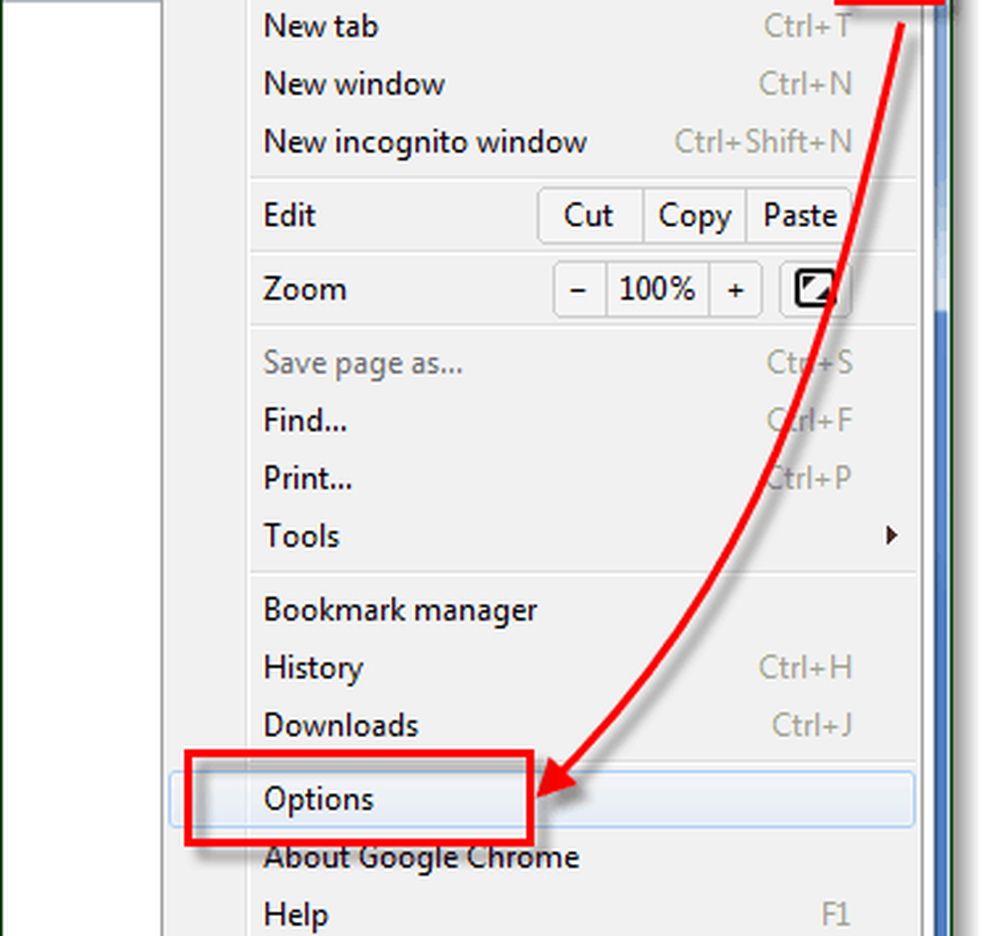
Pasul 2
Acum, în acest moment, există câteva opțiuni diferite pentru a seta startup.
Amintiți-vă paginile care au fost deschise ultimul
Din moment ce citiți această pagină, este probabil setarea pe care o căutați. Dacă setați La pornire la Redeschideți ultimele pagini care au fost deschise Chrome va deschide întotdeauna browserul dvs. la fel cum a fost atunci când l-ați închis. Personal, acesta este setarea mea preferată, deoarece mă lasă să închid computerul fără prea multe lucruri.
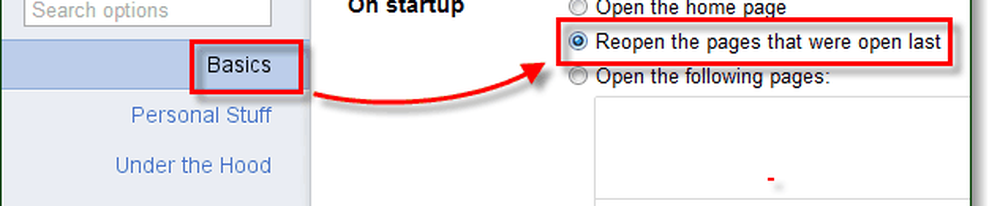
Deschideți o listă personalizată de pagini
De asemenea, puteți seta o listă personalizată de pagini pe care doriți să o deschideți. Acest lucru este util pentru site-urile web pe care le folosiți zilnic. * Cel mai simplu mod de a seta acest lucru este să deschideți toate paginile pe care doriți să le adăugați în listă, apoi Clic Deschideți următoarele pagini> Utilizați paginile curente. Nu vă faceți griji dacă adăugați orice extra, puteți să le eliminați Făcând clic micul x la extrema dreaptă a fiecărui site de pe listă.
* În același scop, puteți, de asemenea Click dreapta o filă și bolț la bara de file.
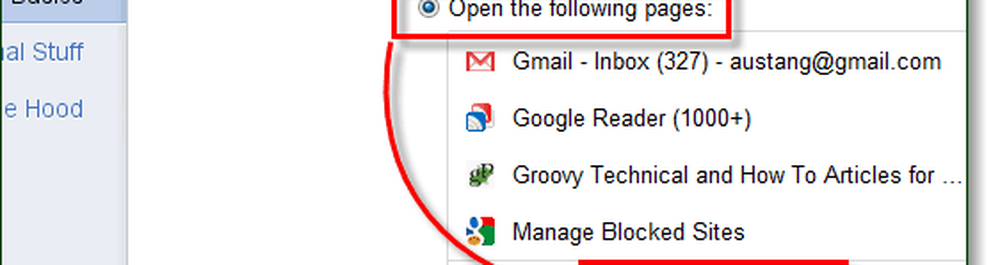
Pagini personalizate Chrome
O altă idee pentru configurarea paginilor de pornire este utilizarea paginilor Chrome încorporate. Dacă utilizați URL-ul "chrome: // pagename", puteți adăuga aproape orice parte a browserului Chrome la pornire. De exemplu, această pagină a filă nouă și pagina Istoric sunt o completare groovă. Adresele URL ale acestora sunt:
- chrome: // history /
- crom: // newtab /
Folosiți doar Adăuga... pentru a insera URL-urile și asta este tot ce există.

Terminat!
Asta este totul pentru setarea paginilor de pornire în Google Chrome. Dacă aveți un sfat pe care ni l-am pierdut sau dacă v-ați bucurat de acest post, spuneți-ne în secțiunea de comentarii de mai jos!




